Twitterにサインインすると、ツイートを開始するのが待ちきれず、通常はセキュリティの部分を忘れてしまいます。 あなたはそれらを切望されているものにするつもりでした セキュリティ設定の変更、しかし、あなたは単にそれに慣れていません。 Twitterアカウントを保護するための最初のステップは、何を変更する必要があるかを知ることです。
本名やニックネームを持たないユーザー名を選択するなど、簡単なことから始めることができます。 これは、本名を隠すユーザー名を持つことができるTwitterの良い点の1つです。 ユーザー名は何度でも変更できます。 Twitterで安全を確保するために変更できる他の設定を見てみましょう。
Twitterで安全を保つために何を変更するか
たくさんのように見えるかもしれないので、あなたはそれらの変更を延期しているかもしれません。 ただし、一度にすべてを変更するのではなく、一度にいくつかの変更を試すことができます。 また、試すことができます Twitterのパスワードを変更する より強いもののために。 それからあります 2段階認証を有効にする.
私はあなたが始めることができる一つのことはあなたの本名を隠すユーザー名を持っていると言いました。 それを変更する必要がある場合は、Twitterのユーザー名を変更する方法は次のとおりです。
Twitterのユーザー名を変更する方法
現在のユーザー名に満足できない場合は、次の方法で変更できます。 Twitterにサインインしたら、左下の3つのドットをクリックします。 クリック 設定とプライバシー.
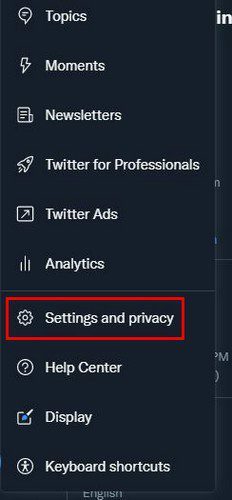
アカウント情報を見つけてクリックします。 Twitterは、この情報にアクセスするために現在のパスワードを入力するように求めます。 そのため、たとえばGoogleからログインしていて、パスワードを忘れた場合は、パスワードをリセットする必要があります。
[アカウント情報]で、上部の[ユーザー名]オプションをクリックします。 [ユーザー名]ボックスの下部に、現在のユーザー名とユーザー名の候補が表示されます。 気に入ったものが表示されたら、それをクリックして、右下にある青い[保存]ボタンをクリックします。 または、上部に入力して保存することもできます。
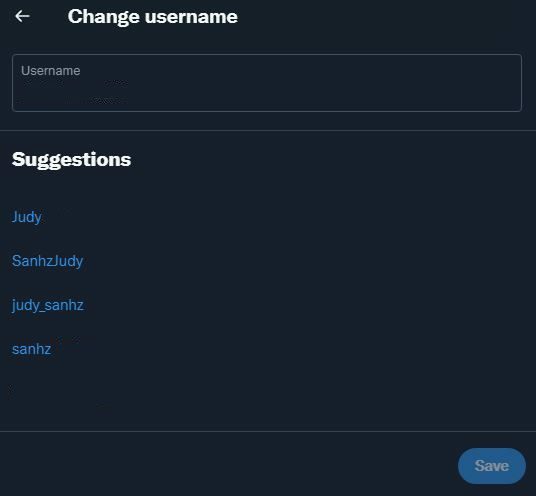
ユーザー名は4〜15文字の長さである必要があることに注意してください。 文字、数字、およびアンダースコアのみを含めることができます。 スペースは使用できません。 また、表示名の長さは最大50文字です。
他の人が自分の写真であなたにタグを付けるのを防ぐ方法
他の人があなたに写真でタグを付けるのを防ぐことは、安全を保つための素晴らしい方法です。 接続したくない写真に他の人がタグを付けるのを防ぐことができます。 次の場所に移動して、この変更を行うことができます。
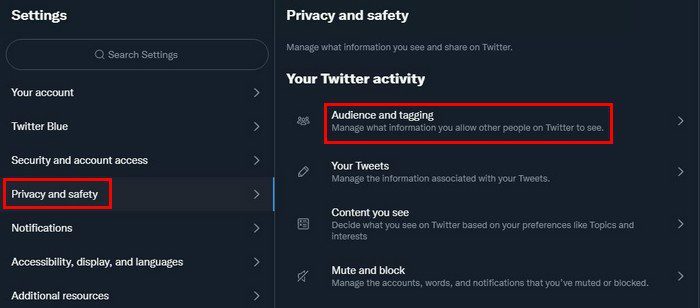
- 設定とプライバシー
- プライバシーと安全性
- オーディエンスとタグ付け
- 写真のタグ付け
ここでは、完全にオフに切り替えることも、フォローしている人だけにタグを付けるように選択することもできます。
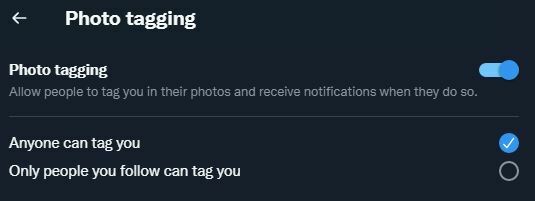
他の人がTwitterであなたを見つけられないようにする方法
単に姿を消したいときのために、あなたのメールアドレスや電話番号を持っている人があなたを見つけられないようにすることができます。 このオプションを有効にすると、Twitterが他の人にあなたを提案するのを防ぐことができます。 このオプションを有効にするには、次の場所に移動する必要があります。
- プライバシーと設定
- 発見可能性と連絡先
他の人があなたのメールアドレスや電話番号を使用してあなたを見つけられないようにするには、このセクションのチェックボックスをオフにするだけです。
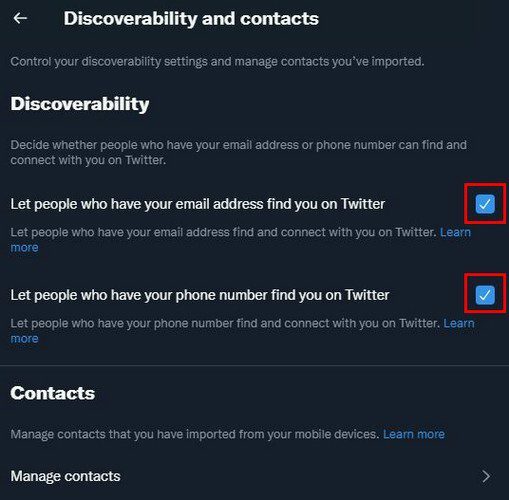
そこにいる限り、必要に応じてすべての連絡先を削除することもできます。 そのためには、パスワードを入力する必要があります。
現在使用していないTwitterセッションからログアウトする方法
さまざまなデバイスからTwitterを使用できると非常に便利です。 ただし、気が散りやすいため、特定のデバイスからログアウトするのを忘れる可能性があります。 これにより、他の人があなたのアカウントにアクセスし、あなたが投稿することのないものを投稿する可能性があります。 良いニュースは、開いたすべてのセッションを覚えておく必要がないことです。
Twitterは、開いているすべてのセッションを一覧表示し、簡単に閉じることができます。 これを行うには、次の場所に移動する必要があります。
- 設定とプライバシー
- セキュリティとアカウントアクセス
- アプリとセッション
- セッション
上部には現在アクティブなセッションが表示され、下部には開いているが使用していないセッションが表示されます。 Twitterアカウントへの接続に使用されているデバイスと場所がわかります。
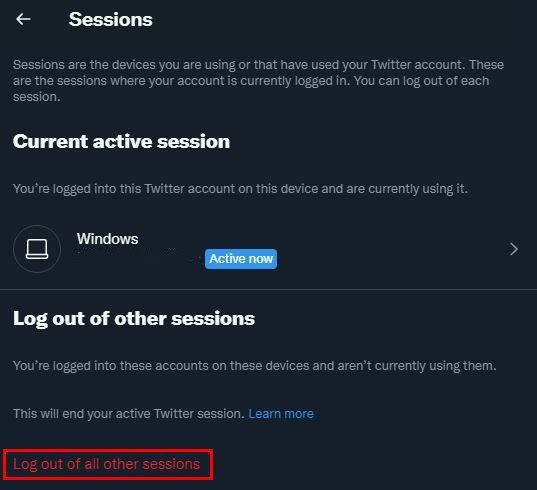
受信したプライベートメッセージをフィルタリングする方法
誰かがあなたにプライベートメッセージを送信できることに不安がある場合、または単にスパムを避けたい場合は、Twitterにそのためのオプションがあります。 ダイレクトメッセージを送信できる人と送信できない人をフィルタリングできます。 次の場所に移動する必要があります。
- 設定とプライバシー
- プライバシーと安全性
- ダイレクトメッセージ
ダイレクトメッセージでは、3つのオプションから選択できます。 次のようなオプションのチェックボックスをオンまたはオフにすることができます。
- 全員からのメッセージリクエストを許可する
- 低品質のメッセージをフィルタリングする
- 開封確認を表示する –このオプションをオフにすると、他の人はあなたが自分のメッセージをいつ読んだかわかりません。
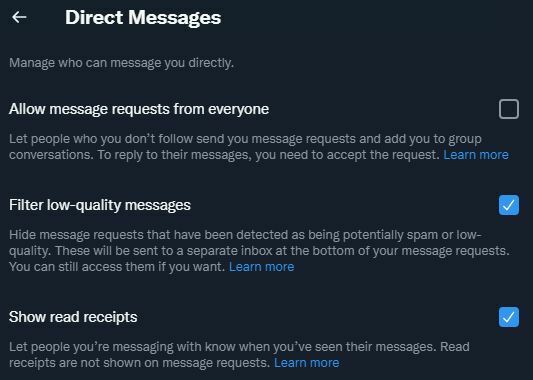
Twitterがあなたの興味を知らないようにする方法
Twitterのアルゴリズムは、ユーザーが何を操作し、何を頻繁に見るかを分析します。 次に、その情報を使用して、Twitterはどの広告を表示するかを認識します。 それでも、Twitterがすべての情報を収集することに誰もが満足しているわけではありません。 これに不安がある場合は、次の手順でこれをオフにできます。
- 設定とプライバシー
- プライバシーと安全性
- 表示されるコンテンツ
- 興味
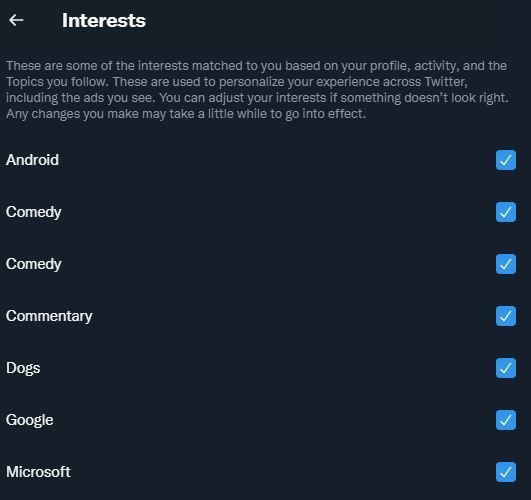
結論
ご覧のとおり、Twitterアカウントを安全に保つためにできることはたくさんあります。 強力なパスワードに変更して、2要素認証を有効にすることができます。 受け取るダイレクトメッセージをフィルタリングして、Twitterがあなたが最も興味を持っているものを知るのを防ぐことができます。 すべてを一度に行う時間がない場合は、最初に基本的なことから始めることができます。 最初に何を変更しますか? 以下のコメントで知らせてください。ソーシャルメディアで他の人と記事を共有することを忘れないでください。